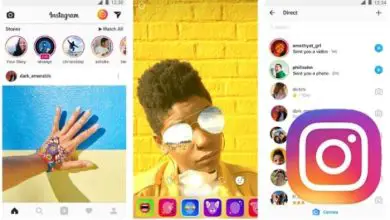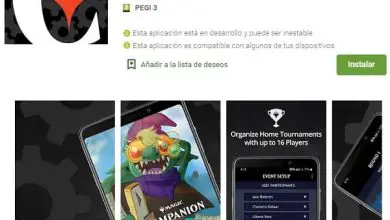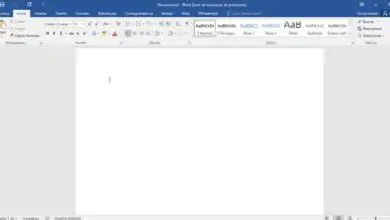Come aggiungere l’effetto di trasparenza al testo e ai bordi con Corel Photo Paint

Corel Photo Paint ci consente di utilizzare molti strumenti; che ci consentono di inserire effetti personalizzati su testo e sfondo che sono fantastici. Uno strumento ampiamente utilizzato per creare effetti è la trasparenza delle immagini utilizzando lo strumento pennello in Photo Paint. La trasparenza non si limita alle immagini; ecco perché oggi imparerai come aggiungere un effetto di trasparenza al testo e ai bordi con Corel Photo Paint.
Esistono modi per applicare diversi tipi di trasparenza a un oggetto utilizzando Corel Photo Paint. Ma questa volta ci concentreremo su, come puoi fondere l’effetto di trasparenza del testo e del bordo?
Come aggiungere l’effetto di trasparenza al testo con Corel Photo Paint
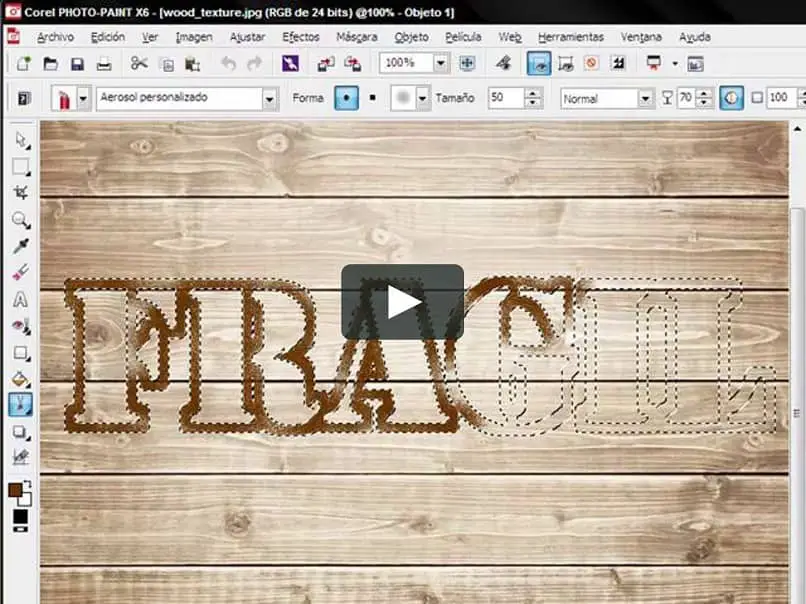
- Dopo aver creato il testo nel programma Corel Photo Paint, oppure dopo aver importato il file in cui è salvato il testo (vi ricordiamo che deve avere l’estensione PNG),
- Vai al gestore oggetti e crea un livello,
- Genera una Rotta anche nel gestore oggetti, poiché questa funzione può essere utile se vuoi unirti ad altre rotte per ottenere altri risultati,
- Seleziona lo strumento Pennello,
- Scegli uno stile di pennello nella barra delle proprietà del pennello, la dimensione può essere regolata con lo strumento Diametro in modo tale che sia in base al tuo oggetto o testo,
- Fare clic con il tasto destro sul testo e fare clic su Pennellata lungo il percorso,
- Ora puoi disabilitare o nascondere il percorso nella finestra Object Manager,
- Posizionati sul nuovo livello,
- Seleziona lo strumento Trasparenza, quindi nel sottomenu fai clic sull’opzione Trasparenza oggetto,
- Seleziona il tipo di Trasparenza, dove puoi scegliere tra: uniforme, con gradiente, con bitmap o con trama,
- Ora seleziona gli effetti nei controlli che vengono generati da ogni tipo di trasparenza applicato,
- Al termine, fare clic su Applica.
Come aggiungere l’effetto di trasparenza al bordo di un testo con Corel Photo Paint?

- Apri il file in cui hai salvato il testo, o dopo aver creato il testo,
- Vai al Gestore oggetti per creare un nuovo livello oggetto facendo clic in basso su Nuovo oggetto,
- Quindi seleziona un colore per il bordo dalla tavolozza dei colori di primo piano,
- Seleziona lo strumento Pennello, quindi scegli uno stile di pennello nella barra delle proprietà del pennello, la dimensione può essere regolata in base al tuo testo con l’aiuto dello strumento Diametro,
- Fare clic con il pulsante destro del mouse sul percorso, quindi fare clic su Pennellata lungo il percorso,
- Ora vai al gestore oggetti facendo clic sul segno +,
- Qui puoi nascondere o disattivare il livello Percorso,
- Duplica il livello per lavorarci sopra,
- Vai alla barra delle proprietà e seleziona lo strumento Trasparenza,
- Nello strumento Selettore, seleziona il tipo di trasparenza che vuoi aggiungere, tra cui devi scegliere: uniforme, con gradiente, con bitmap o con trama,
- I controlli possono essere applicati al bordo della trasparenza del primo piano e dello sfondo, puoi invertire, ruotare, appiattire, aumentandone la luminosità, tra le altre funzioni,
- Al termine, fare clic su Applica.
Come fondere l’effetto di trasparenza?
Puoi fondere l’effetto di trasparenza del testo e del bordo in un singolo livello, ma sarai in grado di farlo una volta terminato con ciascun oggetto separatamente:
- Vai al gestore oggetti e fai clic sul livello Oggetto 1 (che può essere testo o bordo),
- Quindi premere il tasto CTRL e quindi fare clic sul livello Oggetto 2 (testo o bordo).
Ricorda che dopo aver applicato la modifica ai tuoi oggetti, puoi visualizzarli in anteprima. D’ora in poi potrete realizzare interessanti miscele di effetti; ad esempio, puoi creare un testo con un effetto 3D in Photo Paint e aggiungere un bell’effetto di trasparenza.
In questo modo otterrai effetti visivi migliori, con un aspetto più accattivante e con un risultato più professionale. Quindi ti resta solo da continuare a praticare, imparare e avanzare ogni giorno nelle tue tecniche di designer.